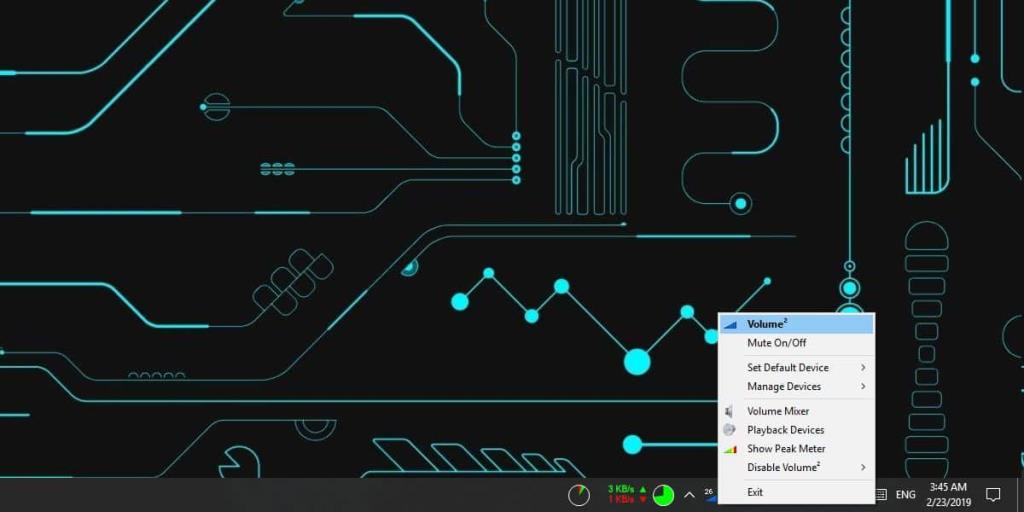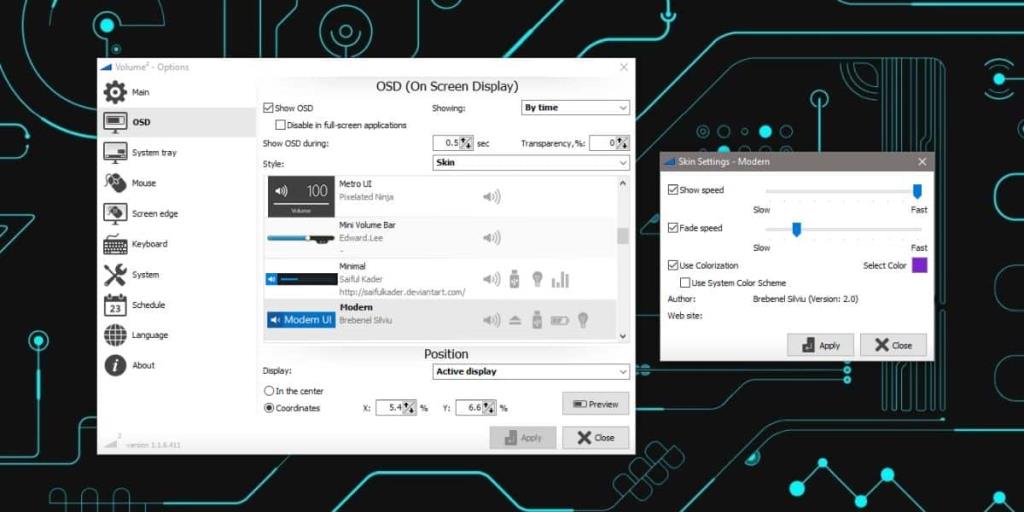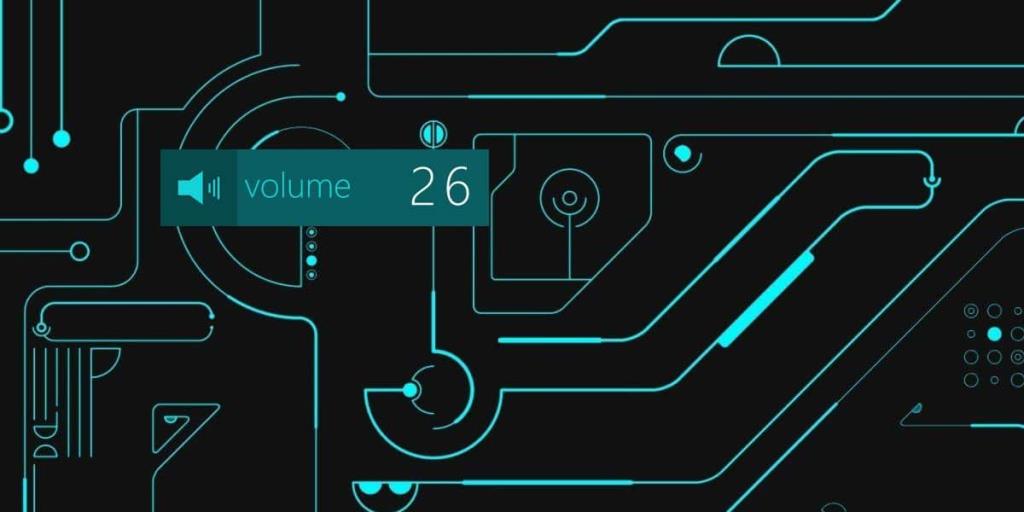Windows 10, klavyenizdeki medya tuşları aracılığıyla ses seviyesini değiştirdiğinizde size bir OSD gösterir. OSD, kullanıcılar arasında pek popüler değildir ve çoğu, onu devre dışı bırakmanın yollarını arar . OSD'yi konsept olarak beğendiyseniz ancak Windows 10'un kullandığı sıkıcı çubuğu sevmiyorsanız, Volume2 adlı bir uygulama ile birim OSD'sini özelleştirebilirsiniz .
Volume2, hacimle ilgili her türlü şeyi kontrol edebilen zengin özelliklere sahip bir uygulamadır ve size OSD'den seçim yapabileceğiniz birkaç farklı görünüm sunar. Daha da önemlisi, masaüstünüzdeki vurgu rengine bağlı olmaması için özel OSD'nin rengini değiştirebilirsiniz .
Birim OSD'sini özelleştirin
Volume2'yi indirin . Hem yüklenebilir bir sürümü hem de taşınabilir bir sürümü vardır. İstediğinizi seçin ve uygulamayı çalıştırın. Sistem tepsisinde çalışacaktır. Uygulamanın simgesine sağ tıklayın ve uygulama ayarlarını açmak için menüden Volume2'yi seçin.
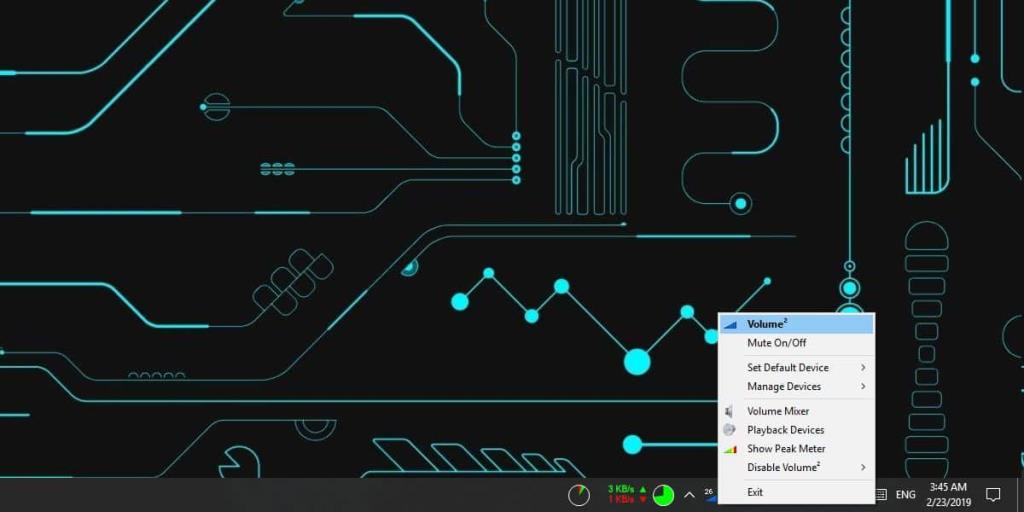
Ayarlar ekranındaki OSD sekmesine gidin ve kullanmak istediğiniz dış görünümü seçin. Nasıl göründüğünü görmek için alttaki Önizleme düğmesini tıklayın. Varsayılan olarak, ayarladığınız vurgu rengine uyacaktır.
Rengi özelleştirmek için dış görünüme sağ tıklayın ve içerik menüsünden 'Dış görünüm ayarları'nı seçin. Dış Görünüm Ayarları penceresinde, 'Sistem renk şemasını kullan' seçeneğinin işaretini kaldırın ve farklı bir renk seçmek için renk kutusunu tıklayın. Uygula'yı tıklayın. Yeni OSD'nin nasıl göründüğünü görmek için ayarlar penceresine dönün ve Önizleme düğmesini tıklayın. Beğendiyseniz, Uygula'yı tıklayın.
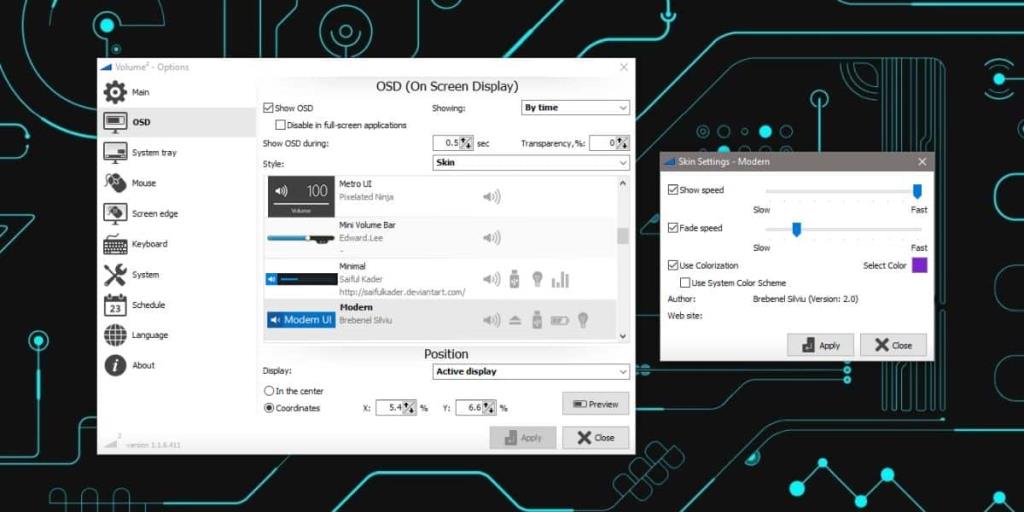
Klavyenizdeki medya tuşları ile sisteminizdeki ses seviyesini değiştirdiğinizde Volume2 ile kurduğunuz yeni OSD'yi alacaksınız.
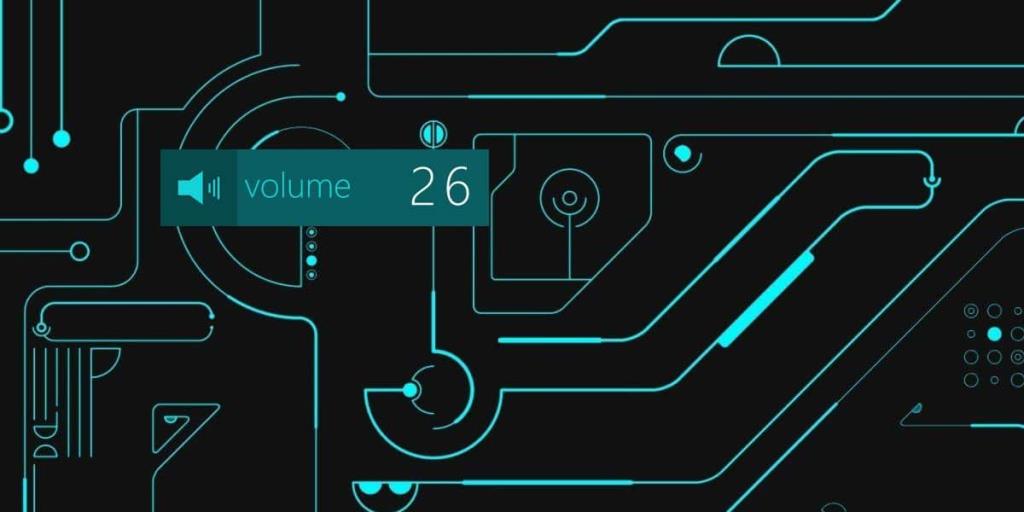
Cilt2'nin seçebileceği epeyce dış görünümü var, ancak özel dış görünümler oluşturma ve kullanma seçeneği yok gibi görünüyor. Bu, uygulamanın birlikte geldiği dış görünümlerle sınırlı olduğunuz anlamına gelir. Ayrıca dış görünümleri kullanmaktan vazgeçmenize ve ses seviyesini sayılarla ve grafik olarak gösteren basit bir ölçek ve metin tabanlı OSD'ye sahip olmanızı sağlar.
OSD, ekranınızın herhangi bir yerine yerleştirilebilir. Ayarlarken, önizlemesini yaptığınızdan emin olun. OSD'nin önizlemesi, istediğiniz yere sürüklenebilir ve yeniden konumlandırılabilir. Uygulama ayrıca çoklu monitör kurulumuyla oldukça iyi çalışır.
Volume2 hafiftir, ancak eski sistemleri yavaşlatabilir.